参考文献的标准格式与写法(第2页)
本文共计15958个字,预计阅读时长54分钟。【 字体:大 中 小 】
著作图书类文献——[序号]□作者.书名.版次.出版地:出版者,出版年:引用部分起-止页
翻译图书类文献——[序号]□作者.书名.译者.版次.出版地:出版者,出版年:引用部分起-止页
学术刊物类文献——[序号]□作者.文章名.学术刊物名,年,卷(期):引用部分起-止页
学术会议类文献——[序号]□作者.题名.见:编者,文集名,会议名称,会议地址,年份.出版地:出版者,出版年:引用部分起-止页
学位论文类文献——[序号]□学生姓名.学位论文题目.学校及学位论文级别.答辩年份:引用部分起-止页
报纸文献――[序号]□作者.文章名.报纸名,出版日期(版次)
在线文献——[序号]□作者.文章名.电子文献的出处或可获得地址,发表或更新日期/引用日期(任选)
返回目录>>>
参考文献的写法
把光标放在引用参考文献的地方,在菜单栏上选“插入|脚注和尾注”,弹出的对话框中选择“尾注”,点击“选项”按钮修改编号格式为阿拉伯数字,位置为“文档结尾”,确定后Word就在光标的地方插入了参考文献的编号,并自动跳到文档尾部相应编号处请你键入参考文献的说明,在这里按参考文献著录表的格式添加相应文献。参考文献标注要求用中括号把编号括起来,以word2007为例,可以在插入尾注时先把光标移至需要插入尾注的地方,然后点击 引用-脚注下面的一个小箭头,在出现的对话框中有个自定义,然后输入中括号及数字,然后点插入,然后自动跳转到本节/本文档末端,此时再输入参考文献内容即可。
在文档中需要多次引用同一文献时,在第一次引用此文献时需要制作尾注,再次引用此文献时点“插入|交叉引用”,“引用类型”选“尾注”,引用内容为“尾注编号(带格式)”,然后选择相应的文献,插入即可。
不要以为已经搞定了,我们离成功还差一步。论文格式要求参考文献在正文之后,参考文献后还有发表论文情况说明、附录和致谢,而Word的尾注要么在文档的结尾,要么在“节”的结尾,这两种都不符合我们的要求。解决的方法似乎有点笨拙。首先删除尾注文本中所有的编号(我们不需要它,因为它的格式不对),然后选中所有尾注文本(参考文献说明文本),点“插入|书签”,命名为“参考文献文本”,添加到书签中。这样就把所有的参考文献文本做成了书签。在正文后新建一页,标题为“参考文献”,并设置好格式。光标移到标题下,选“插入|交叉引用”,“引用类型”为“书签”,点“参考文献文本”后插入,这样就把参考文献文本复制了一份。选中刚刚插入的文本,按格式要求修改字体字号等,并用项目编号进行自动编号。
打印文档时,尾注页同样会打印出来,而这几页是我们不需要的。当然,可以通过设置打印页码范围的方法不打印最后几页。这里有另外一种方法,如果你想多学一点东西,请接着往下看。
选中所有的尾注文本,点“格式|字体”,改为“隐藏文字”,切换到普通视图,选择“视图|脚注”,此时所有的尾注出现于窗口的下端,在“尾注”下拉列表框中选择“尾注分割符”,将默认的横线删除。同样的方法删除“尾注延续分割符”和“尾注延续标记”。删除页眉和页脚(包括分隔线),选择“视图|页眉和页脚”,首先删除文字,然后点击页眉页脚工具栏的“页面设置”按钮,在弹出的对话框上点“边框”,在“页面边框”选项卡,边框设置为“无”,应用范围为“本节”;“边框”选项卡的边框设置为“无”,应用范围为“段落”。切换到“页脚”,删除页码。选择“工具|选项”,在“打印”选项卡里确认不打印隐藏文字(Word默认)。
参考文献写法的误区
教师撰写教育科研论文大多在文后会列有参考文献(注意一般不宜写成参考书目或参考资料,因为后两者会有过窄或过宽之嫌),但在实际撰写时却经常会出现一些误区:
1、文献引用不符合要求
具体表现有:


电力负荷的调整方法
一般学术论文格式
撰写医学英文论文格式及方法
医学论文格式及写作方法
工商管理毕业论文格式要求及写作方法
以竞赛推进数学建模课程化促进大学生能力培养的实践论文
初中数学课程教学如何做到优质教育论文
用有效提问激发学生参与数学课堂的积极性论文
[热门]数学论文
MBA毕业论文答辩自述稿及注意事项
习得技能展示论文答辩中的尝试
哲学专业研究生毕业论文答辩自述报告
博士生学位论文答辩后材料报送要求
毕业季之论文答辩中的神回复
英语专业论文答辩自述模板
英语专业毕业论文答辩自述(精选5篇)
英语专业毕业论文答辩自述报告范文
英语专业毕业论文答辩自述
英语专业毕业论文答辩自述稿精选范文
Linux系统时间设置